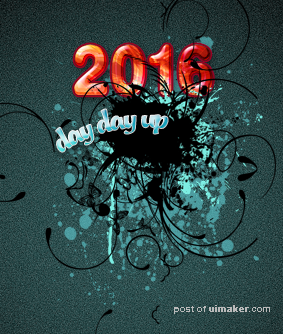来源:网络 作者:晓风
继续复制"2016"层,重新添加图层样式如下:
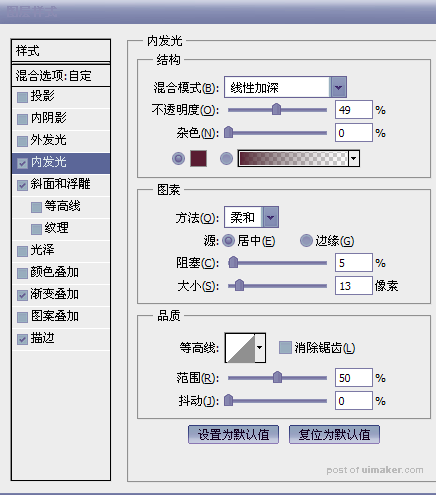
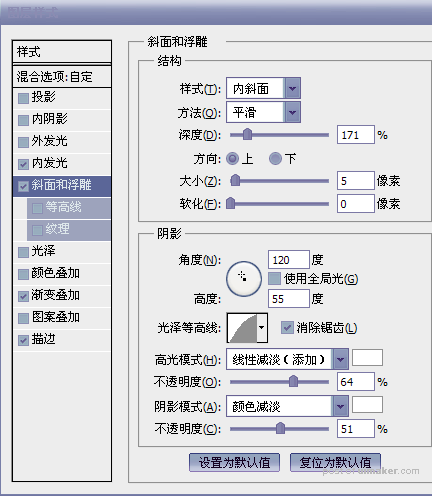
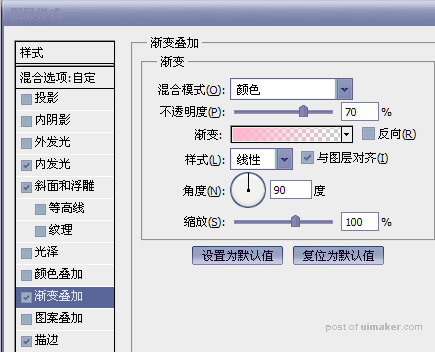
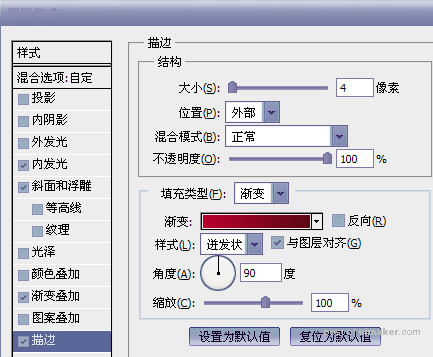
得到图像如下:

我们为文字找到了一张高光素材,把它放在文字层副本的上方,图层模式为"叠加":

用CTRL+点选文字层的方法,得到文字选区,然后用这个选区为高光uimaker.com/uimakerdown/">素材添加蒙版,图层显示如下:
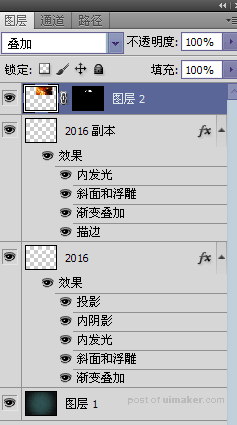
效果图如下:

##########NextPage##########
3、为文字添加装饰效果
找到一张矢量花纹素材:
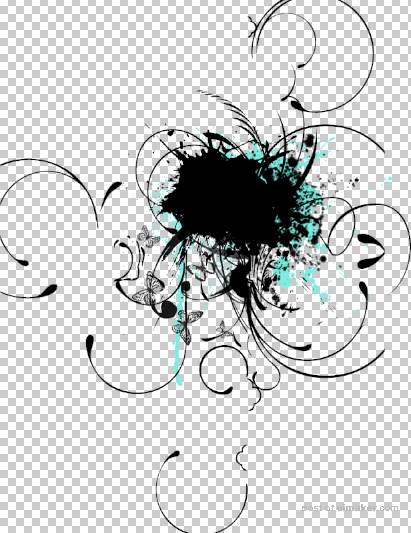
把它放在最上层:

添加喷溅素材,放在背景层上方,图层模式为"叠加",不透明度为60%
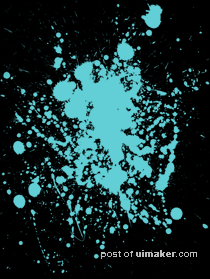
显示结果如下:

4、添加文字小内容
在图层调板最上层,用文字工具输入"day day up",并做适当变形:
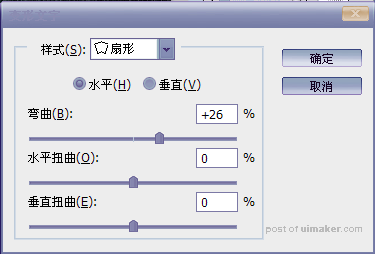

为"day day up"做图层样式,设置如下:
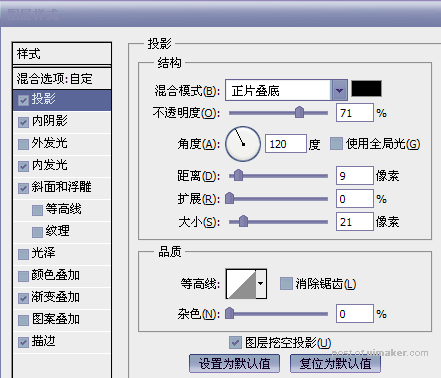
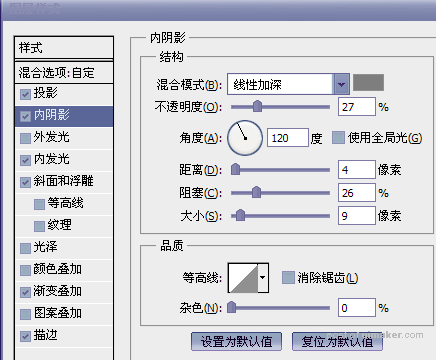
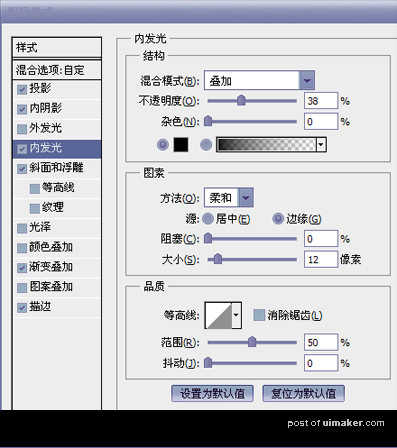
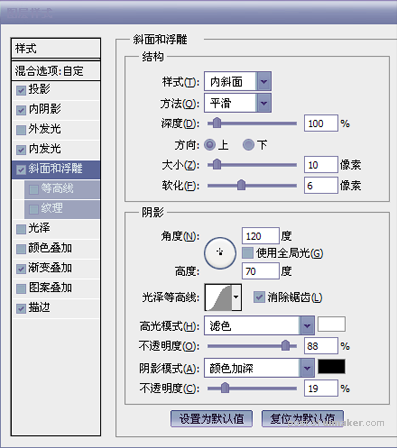
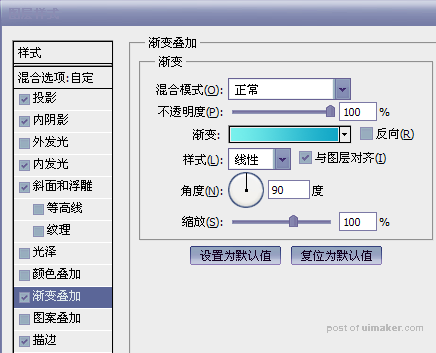
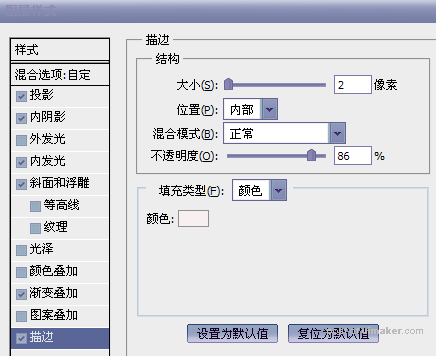
结果显示如下: